نصائح وحيل بسيطة حول كيفية صنع أفلام باستخدام صور Google
باعتبارها واحدة من أكثر خدمات تخزين الصور السحابية وإدارتها شيوعًا ، تحظى صور Google بشعبية كبيرة في الولايات المتحدة وفي جميع أنحاء العالم. بغض النظر عن كونها للمشاركة الشخصية والعائلية ، أو للتحرير الإبداعي والتسويق واستوديوهات التصميم ، يمكن لتطبيق صور Google مساعدتك بسهولة في إجراء تعديلات أساسية على صورك. ومع ذلك ، قد ترغب في الذهاب إلى أبعد من ذلك ومعرفة كيفية القيام بذلك صنع أفلامًا باستخدام صور Google واستكشف البدائل المحتملة لصور Google. سنشرح لك اليوم كيفية إنشاء فيلم في صور Google باستخدام دليل تفصيلي خطوة بخطوة.
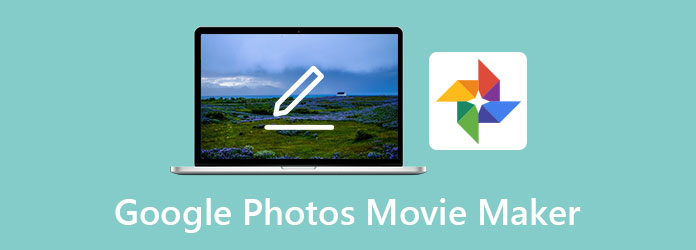
الجزء 1. كيفية صنع فيلم باستخدام صور Google
الخطوة1قم بتشغيل تطبيق صور Google على هاتفك. اذهب إلى المكتبة في علامة التبويب Utilities ، قم بالتمرير لأسفل حتى تتمكن من رؤية ملف فيلم الخيار في إنشاء جديد علامة التبويب.
الخطوة2أنت الآن على وشك اختيار نموذج من صور Google. يناسب كل قالب لوحة عمل معينة قد تفضلها. اختر بعناية من واحد منهم لإنشاء فيلم جديد. أضف صورك على الشاشة التالية واضغط على ملف إنشاء .
الخطوة3تحتوي صور Google على بعض ميزات التحرير الأساسية ، مثل تغيير مدة الصورة وإضافة موسيقى خلفية والمزيد.
الخطوة4بعد الانتهاء من عملك ، عد إلى المكتبة. تحتاج إلى التمرير لأعلى ورؤية ملف تحميل الزر ، انقر فوق خيار تنزيل الفيديو الخاص بك على تطبيق صور iPhone.
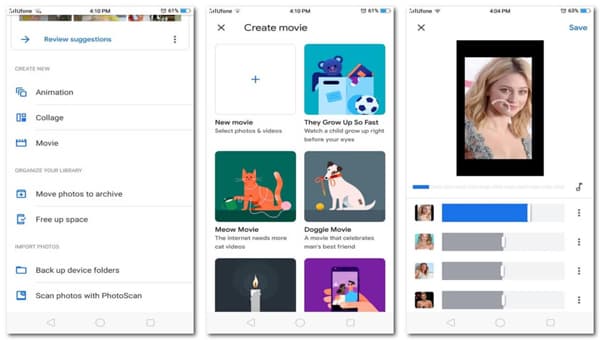
نظرًا لكونها أداة سهلة التعلم والاستخدام ، لا تزال صور Google تأتي بمزاياها وعيوبها. قبل القفز إلى الاستنتاج ، نحتاج إلى مقارنة إيجابيات وسلبيات استخدام صور Google كصانع أفلام:
الايجابيات:
- • متكامل مع Google Apps Suite. من السهل جدًا مشاركة عملك على منصات التواصل الاجتماعي الأخرى.
- • لغة تصميم لا معنى لها من Google. لا إعلانات مزعجة.
- • سعة تخزينية تبلغ 15 جيجا بايت لمستخدم مجاني.
سلبيات:
- • ميزات التحرير الأساسية للغاية. القوالب ليست ملهمة.
- • يمكن تعبئة الخدمة عبر الإنترنت من خلال عرض النطاق الترددي للإنترنت.
- • انتهى غداء مجاني: ستنهي خدمة Google Photos التخزين غير المحدود للصور عالية الجودة منذ 1 يونيو 2021 ، وهو ما يمثل ضربة هائلة لمحبي التصوير الفوتوغرافي.
الجزء 2. بديل لصور Google ، أدوات أفضل لصنع الأفلام
نظرًا للإيجابيات والسلبيات الواضحة التي ذكرناها للتو حول صور Google ، قد تتساءل هل هناك بديل أفضل في صنع الأفلام من صور Google؟ يسعدني أن أعلن أن هناك. مقدمة Tipard Video Converter Ultimate كبرنامج غني بالميزات ومناسب لجميع أنواع احتياجات التحرير. هذا يشمل:
- 1. دعم ميزات تحرير الفيديو والصور المتقدمة مثل إنشاء مجمعة وإنشاء تأثيرات ثلاثية الأبعاد وصنع الأفلام.
- 2. أقصى جودة للوسائط ، تصدير صور عالية الجودة ، فيديو HD ، 4K.
- 3. كن مبدعًا مع ميزات مثل Video Compressor و GIF Maker.
- 4. دعم تسريع الأجهزة ، وقت التقديم بسرعة البرق.
- 5. مريحة وسهلة الاستخدام.
سيوضح لك هذا الدليل المفيد كيفية استخدام ميزة MV Maker كصانع أفلام Photo Movie Maker:
الخطوة1أضف مقاطع فيديو إلى MV Maker
قبل أن نبدأ عملية التحرير ، تحتاج إلى استيراد المواد الخاصة بك إلى المشروع أولاً. اضغط على MV اضغط على الشريط العلوي. سيتم الترحيب بك باستخدام واجهة MV Maker. اسحب كل ملفاتك إلى مساحة العمل.

الخطوة2تحرير ملفات الفيديو
يختلف برنامج Tipard Video Converter Ultimate عن استخدام صور Google كصانع أفلام ، ويدعم عمليات التحرير الأكثر تقدمًا مثل التشذيب والتدوير. بالإضافة إلى ذلك ، من الأفضل دائمًا تقليم المسار الأصلي قبل إنشاء مقاطع فيديو رائعة المظهر. في شاشة MV Maker الرئيسية ، حدد الفيديو الذي تنوي تحريره ، وانقر فوق تعديل زر لتعديل الفيديو الخاص بك. بدلاً من ذلك ، انقر فوق تقليم الزر بجوار ملف تعديل الزر ، ستتمكن من قص الفيديو الخاص بك واستبعاد الجزء غير المرغوب فيه. تستطيع أن ترى موضوع الخيار على الجانب الأيسر من الشاشة. هذه هي السمات المعدة مسبقًا والتي صممها فريق Tipard Video Converter Ultimate لتتمكن من إنشاء مقاطع فيديو أفضل بنقرة بسيطة.

الخطوة3اضبط الإعدادات
باستخدام MV Maker كبديل لصانع أفلام Google Photos ، يمكنك إضافة تأثيرات أكثر تعقيدًا إلى فيلم الصور الخاص بك. على سبيل المثال ، يمكنك نزع المسار الصوتي الأصلي وإضافة تراكب صوتي جديد كما تريد. يمكنك أيضًا إضافة المزيد من التأثيرات المتقدمة مثل Fade in / Fade out و Loop Play وما إلى ذلك.

الخطوة4حفظ وتصدير
لقد نجحت الآن في إنشاء الفيديو الخاص بك باستخدام MV Maker. حان الوقت لتصدير عملك. أعثر على تصدير علامة التبويب وانقر على زر تصدير. لا تنس وضع علامة على تسارع GPU خيار للحصول على وقت أقل للتصدير.

الجزء 3. أسئلة وأجوبة حول Google Photos Movie Maker
1. تستغرق صور Google وقتًا طويلاً لإنشاء مقاطع فيديو ، فماذا حدث؟
للأسف ، هذه هي طبيعة استخدام صور Google كصانع أفلام. قد تكون عالقًا عند "فيلمك سيكون جاهزًا قريبًا" لفترة طويلة بشكل غير متوقع. حاول استخدام برامج بديلة كحل بديل.
2. لماذا يتعذر على تطبيق "صور Google" الخاص بي حفظ التغييرات؟
أبلغ بعض مستخدمي Android عن هذه المشكلة مؤخرًا. اعتمادًا على الظروف ، حتى بعد العملية ، لن تتمكن صور Google من إظهار تغييراتك. إما أن تنتظر لفترة حتى يتم عرضها في التطبيق مرة أخرى ، أو استخدم بدائل لصانع أفلام Google Photos.
3. كيف أصنع أفلامًا باستخدام صور Google على سطح المكتب؟
هذا خطأ معروف في صور Google. يجب عليك إنشاء مشروع الفيلم الخاص بك على جهاز محمول أولاً ، ثم التبديل إلى متصفح سطح المكتب ، وفتح صفحة الويب الخاصة بصور Google. الآن يمكنك تحرير الفيلم الخاص بك في متصفح سطح المكتب.
وفي الختام
إذا كنت تريد معرفة كيفية إنشاء أفلام باستخدام صور Google ، فأنت بحاجة إلى وضع كل عامل في الاعتبار. خلاصة القول ، قد تحتاج إلى اختيار صانع الفيديو الأقوى والأكثر احترافًا المتاح دون أي متاعب إضافية. لهذا السبب نستنتج أن Tipard Video Converter Ultimate يجب أن يكون البديل المفضل لديك صانع أفلام صور Google.







